word转pdf如何操作
分类:电脑知识 发布时间:2023-04-13 09:20:02
word转换pdf格式有很多好处,首先有的电脑上不支持word文档,又或者只支持一部分word格式,有的只支持doc而不支持docx,转换成pdf以后,即可使用pdf 软件打开,那word转pdf怎么操作呢?下面让我们一起来看一下word转pdf操作方法。
工具/原料:
系统版本:Windows 10系统
品牌型号:Dell optiplex 7050
软件版本:WPS Office win版+speedpdf win版
方法/步骤:
方法一:使用WPS Office的word
1、word转pdf怎么操作呢?首先打开WPS Office中保存好的word文档,点击左上角的“文件”;
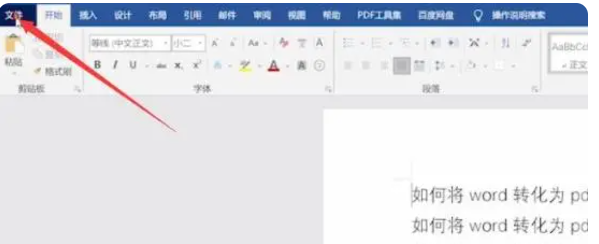
2、在左侧的菜单栏界面中,选择点击“导出PDF”按钮,等待转换成功即可。

方法二:使用在线版转换工具
1、首先打开浏览器搜索speedpdf,即可打开其在线转换官网,点击首页界面推荐中的“Word to PDF”即可;
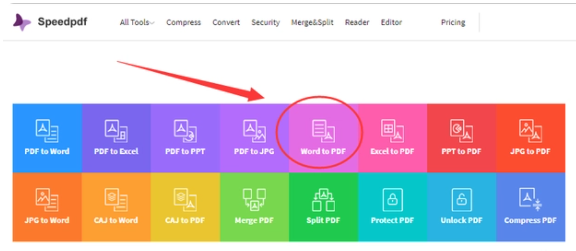
2、然后根据页面提示上传需要转换的Word文档,同样支持批量上传;文档上传后,下面列表会根据上传先后顺序显示所有已上传文档,点击文档后的“转换”即可开始转换;

总结:
以上就是word转pdf操作方法的全部内容,既可以使用WPS Office的word,也可以使用在线版转换工具轻松实现,有需要的用户可以参考上述内容。






 立即下载
立即下载







 魔法猪一健重装系统win10
魔法猪一健重装系统win10
 装机吧重装系统win10
装机吧重装系统win10
 系统之家一键重装
系统之家一键重装
 小白重装win10
小白重装win10
 杜特门窗管家 v1.2.31 官方版 - 专业的门窗管理工具,提升您的家居安全
杜特门窗管家 v1.2.31 官方版 - 专业的门窗管理工具,提升您的家居安全 免费下载DreamPlan(房屋设计软件) v6.80,打造梦想家园
免费下载DreamPlan(房屋设计软件) v6.80,打造梦想家园 全新升级!门窗天使 v2021官方版,保护您的家居安全
全新升级!门窗天使 v2021官方版,保护您的家居安全 创想3D家居设计 v2.0.0全新升级版,打造您的梦想家居
创想3D家居设计 v2.0.0全新升级版,打造您的梦想家居 全新升级!三维家3D云设计软件v2.2.0,打造您的梦想家园!
全新升级!三维家3D云设计软件v2.2.0,打造您的梦想家园! 全新升级!Sweet Home 3D官方版v7.0.2,打造梦想家园的室内装潢设计软件
全新升级!Sweet Home 3D官方版v7.0.2,打造梦想家园的室内装潢设计软件 优化后的标题
优化后的标题 最新版躺平设
最新版躺平设 每平每屋设计
每平每屋设计 [pCon planne
[pCon planne Ehome室内设
Ehome室内设 家居设计软件
家居设计软件 微信公众号
微信公众号

 抖音号
抖音号

 联系我们
联系我们
 常见问题
常见问题



